Cara mengatur ulang Moto G7 yang beku

Yang modern smartphones Cukup mengesankan ketika datang ke kinerja dan Moto G7 tidak terkecuali, ia datang dengan beberapa fitur canggih yang menampilkan desain yang hebat dan inovasi perakitan. Namun, fitur-fitur ini sangat menuntut dan terkadang dapat membuat perangkat kewalahan. Perangkat elektronik ini sangat dinanti dan dapat diatasi hanya dengan me-reboot. Ada beberapa cara untuk melakukan ini, tergantung pada masalahnya, dan masing-masing dapat diuji secara berurutan sampai masalah teratasi.
Lihat juga: Cara menyembunyikan aplikasi di Android
Setel ulang cahaya
Metode restart ini pada dasarnya adalah restart paksa perangkat. Ini cukup efektif jika perangkat berhenti merespons input sentuh atau ketika layar kosong atau benar-benar mati. Biasanya ini juga disertai dengan tombol on / off yang juga tidak responsif. Untuk menjalankan reset ini:
- Pastikan perangkat terisi daya dan tidak cukup dimatikan, terutama dalam kasus layar kosong atau tombol daya yang tidak responsif
- Tekan tombol daya selama sekitar 20 detik tanpa melepaskannya
- Perangkat harus aktif dan dijalankan pada menu mulai, di mana Anda harus memilih opsi restart dan melanjutkan.
Untuk masalah kecil, reboot yang sangat sederhana sudah cukup untuk mengembalikan perangkat ke normal. Ini juga cukup nyaman karena tidak menghapus data dari perangkat dan pengguna dapat mengambilnya langsung dari tempat mereka tinggalkan ketika selesai. Jika ini tidak efektif, maka sekarang saatnya untuk memanggil senjata besar.
Factory atau reset penuh
Ini adalah reset yang lebih lengkap yang pada dasarnya menghapus semua data pengguna yang diperoleh saat digunakan. Ini berarti bahwa seseorang harus melakukan pencadangan sebelum mencoba menjalankannya. Umumnya disarankan untuk memiliki cadangan yang konsisten pada platform seperti Google Drive secara teratur. Setelah semuanya dalam cadangan, pastikan perangkat memiliki daya yang cukup (setidaknya sekitar 25%) atau terhubung ke pengisi daya, kemudian ikuti langkah-langkah sederhana ini:
- Buka menu pengaturan pada perangkat
- Gulir ke bawah ke kategori "lanjutan" dan cari "opsi reset"
- Pilih opsi setel ulang pabrik, yang akan memperingatkan Anda bahwa semua data perangkat akan dihapus, konfirmasikan ini dan lanjutkan
- Perangkat akan meminta input kunci layar sebagai langkah pengamanan. Masukkan ini dan pilih opsi 'hapus semua' untuk dijalankan.
Reset ini akan memperbaiki semua masalah dan me-restart telepon dengan bersih. Untuk memulai ulang yang lebih cepat dan lebih mudah, hindari kustomisasi Google atau kembalikan dari cadangan saat startup awal, tetapi alih-alih mengonfigurasi semua ini setelah sepenuhnya pulih ke operasi normal. Jika metode reset ini tidak efektif atau tidak dapat dijalankan, ada opsi lain yang dirinci di bawah ini.
Gunakan tombol untuk mengatur ulang
Metode ini sangat berguna ketika ponsel tidak dapat diakses karena fitur keamanan seperti kunci layar. Seperti metode kedua, semua data pada perangkat akan dihancurkan dan dikembalikan ke status 'baru'. Biarkan detail akun Google perangkat tertutup dan siap karena Anda akan membutuhkannya nanti. Baterai juga harus minimal 25% dan harus ada jaringan Wi-Fi yang nyaman di dekatnya untuk melakukan reset ini.
- Tekan tombol untuk mengurangi volume bawah bersamaan dengan tombol daya hingga perangkat merespons
- Sekarang tekan kembali tombol volume bawah untuk menampilkan mode pemulihan
- Setelah indikator pemulihan muncul, konfirmasikan mode ini dengan tombol daya
- Secara bersamaan tekan volume naik dan tombol daya akan menampilkan sejumlah opsi
- Arahkan ke opsi untuk menghapus data menggunakan tombol volume dan konfirmasikan pilihan dengan tombol daya yang akan meminta konfirmasi lebih lanjut.
Perangkat akan melakukan reset pabrik dan menghapus semua konten pada perangkat. Kustomisasi perlu diulang setelah reset selesai, yang seharusnya memperbaiki semua masalah perangkat.

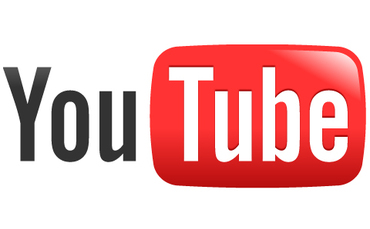
![Cara cepat root asus zenfone 2 laser anda [Tutorial]](http://bestforandroid.com/wp-content/uploads/2017/12/5-zenfone2-folder-500x331.jpg)

